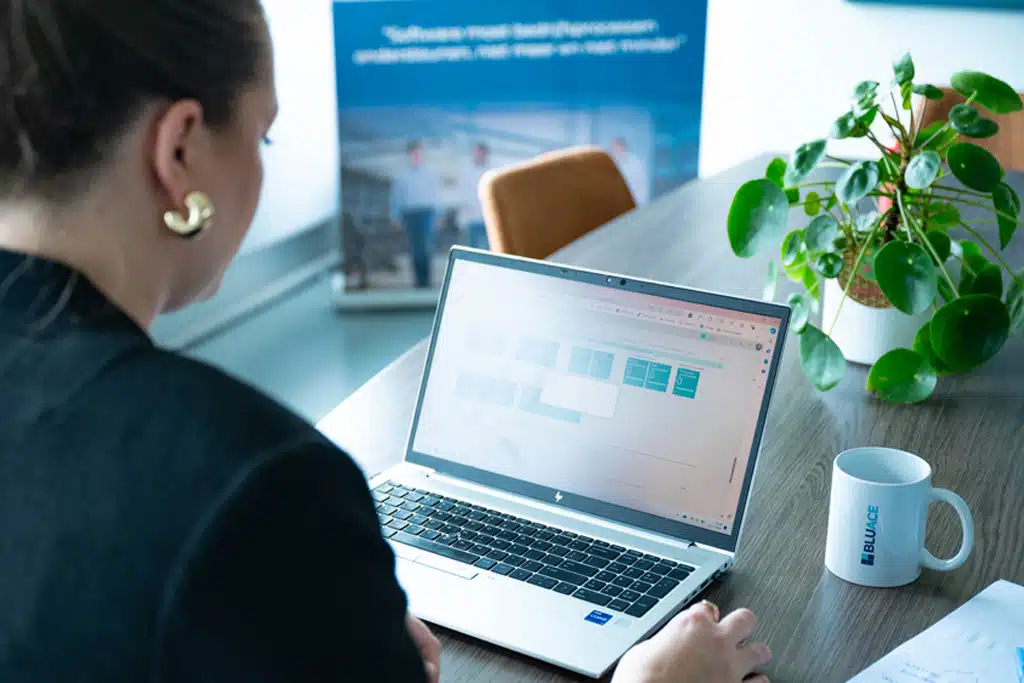
Handig datumfilter instellen in Business Central
We kennen het allemaal: je werkt in Business Central en wilt een rapport of factuur over een bepaalde periode bekijken. Maar ja, welke datums horen daar ook alweer bij? Het kan ook behoorlijk irritant zijn om steeds precies de juiste datums in te stellen. Gelukkig biedt Business Central een aantal slimme trucjes om een datumfilter in te voeren, zonder dat je elk getal handmatig hoeft in te tikken. In deze blog nemen we je mee door de mogelijkheden en shortcuts hiervoor. Zo heb je altijd snel de juiste periode te pakken!
Invoeren van datumfilters in Business Central
Wanneer je in Business Central werkt, is het belangrijk om goed met datums om te kunnen gaan. Of je nu een factuur wilt versturen, een rapportage moet uitdraaien of gewoon een overzicht van je verkopen nodig hebt, het juiste datumbereik helpt je om snel en efficiënt te werken. Gelukkig is het eenvoudig om in Business Central datumfilters flexibel in te voeren. Hier zijn een aantal handige tips om een datum filter in te stellen:
Eén specifieke datum
Wil je een rapport van een bepaalde dag? Dan kun je gewoon die datum invoeren. Dit kun je ook doen door de letter H of W in te voeren. Bijvoorbeeld:
- 01-01-2024 voor 1 januari 2024.
Een volledige maand
Als je een rapport van een hele maand wilt, kun je dit eenvoudig doen door ‘P’ (periode) gevolgd door het cijfer van de desbetreffende maand en van eventueel het jaar in te vullen:
- P1 2024 geeft je bijvoorbeeld alles van januari 2024;
- P2 2024 geeft alles van februari 2024. Etc.;
- P1 geeft je alles van januari van het huidige jaar;
- P2 geeft alles van februari van het huidige jaar. Etc.
Een heel jaar
Wil je een heel jaar in beeld hebben?
- J laat je alles van het huidige jaar zien;
- J-1 laat je alles van het jaar 2023 zien (huidige jaar – 1).
Een bereik van datums
Soms wil je een rapport over een bepaalde periode, bijvoorbeeld van 1 januari tot 31 maart. Dit kan je simpelweg aangeven met een streepje tussen de datums of door gebruik te maken van ‘P’ (periode):
- 01-01-2024..31-03-2024 geeft je alle transacties tussen 1 januari en 31 maart 2024;
- P1..P3 laat alle transacties tussen 1 januari en 31 maart 2024 (periode) zien.
Vanaf een bepaalde datum
Wil je alles zien vanaf een specifieke datum? Gebruik dan alleen die datum, gevolgd door twee puntjes:
01-01-2024.. betekent alles vanaf 1 januari 2024.
Tot een bepaalde datum
Je kunt ook alles bekijken tot een bepaalde datum. Dit doe je door twee puntjes vóór de datum te plaatsen:
- ..31-03-2024 toont alles tot en met 31 maart 2024.
Relatieve datums als Datumfilter in Business Central
Het wordt nog makkelijker met de mogelijkheid om relatieve datums te gebruiken. Dit zijn snelkoppelingen voor veelvoorkomende periodes, zoals:
- H voor de datum van vandaag (huidige);
- H-1D voor de datum van gisteren;
- H+7D voor een week vanaf vandaag;
- LM voor de lopende maand;
- -1J voor een jaar geleden vanaf vandaag.
Gebruik van filters met een datumfilter in Business Central
In Business Central kun je ook verschillende filters combineren om precies de gegevens te krijgen die je nodig hebt. Stel bijvoorbeeld dat je alle transacties van vorig jaar tot nu wilt zien:
- 01-01-2023..H laat alles vanaf 1 januari 2023 tot vandaag (huidige) zien;
- P1..H laat alles vanaf 1 januari (periode) 2024 tot vandaag (huidige) zien.

Met deze eenvoudige methodes kun je moeiteloos en snel een datumfilter invoeren in Business Central. Of je nu op zoek bent naar de cijfers van gisteren, vorige maand, of het hele afgelopen jaar: je hebt altijd snel de juiste gegevens voor je neus. Het invoeren van datums hoeft helemaal niet zo lastig te zijn als het lijkt. Dankzij de slimme manieren waarop Business Central met een datumfilters werkt, kun je makkelijk navigeren tussen dagen, maanden en jaren. Onthoud deze handige trucjes, en voor je het weet, kost het instellen van datums je nauwelijks tijd meer! Kijk hier voor nog meer handige tips.
Interesse in Business Central voor uw organisatie?
Shiwan Roepa
085 – 8200802
info@bluace.nl


